Javasript est omniprésent dans nos vies. Vous auriez du mal à trouver un site Web qui ne l’utilise pas. Ils existent certainement, mais ils sont rares et comporteront normalement du contenu statique. Les sites Web qui se mettent à jour dynamiquement, par exemple, les mises à jour et les flux en direct, peuvent le faire avec Javascript.
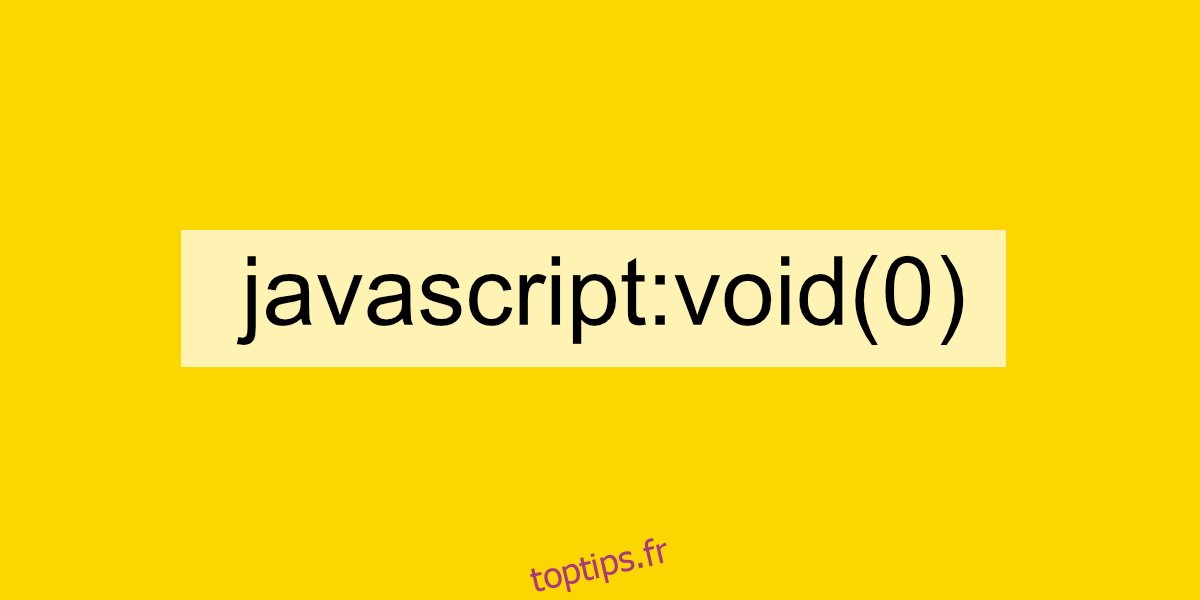
Parce que Javascript est utilisé par les sites Web, nous interagissons ou l’expérimentons via nos navigateurs. Les navigateurs modernes comme Chrome et Firefox prennent en charge Javascript dès la sortie de la boîte. Tout ce que vous avez à faire est d’installer l’un des deux navigateurs (ou tout autre navigateur moderne) sur votre bureau et vous pouvez accéder à n’importe quel site Web moderne.
Table des matières
Corrigez l’erreur javascript: void (0)
Javascript est un élément essentiel de nombreux sites Web, c’est pourquoi, s’il y a un problème avec votre navigateur, sur votre système d’exploitation de bureau ou le Javascript s’exécutant sur un site Web, vous ne pourrez pas accéder à un ou à tous les sites Web.
Une erreur courante qui s’affiche lorsque quelque chose ne va pas avec Javascript est l’erreur javascript void 0.
Erreur spécifique au site Web
L’erreur javascript void 0 est une erreur affichée par un site Web lors de son chargement. Cela peut se manifester de différentes manières, mais cela ne signifie pas nécessairement que vous verrez l’erreur sur chaque site Web.
Vérifiez si vous obtenez l’erreur sur d’autres sites Web. Sinon, l’erreur est spécifique à un site Web. Il se peut que vous ne puissiez pas faire grand-chose pour résoudre ce problème car c’est du côté du site Web, mais essayez les autres correctifs répertoriés ci-dessous. Vous pouvez inspecter la console Web dans votre navigateur et informer le propriétaire du site Web du problème.
Erreur spécifique au navigateur
De nombreux navigateurs modernes sont désormais basés sur Chromium, mais cela ne signifie toujours pas qu’ils sont tous exactement les mêmes. Certains navigateurs peuvent rencontrer des problèmes avec certains sites Web, d’autres non. Essayez d’utiliser un autre navigateur pour accéder au site Web.
Désactiver les modules complémentaires / extensions
Les modules complémentaires et les extensions sont excellents, mais ils peuvent interférer avec les sites Web et le contenu lors de leur chargement. Si vous avez soudainement commencé à recevoir l’erreur javascript void 0 après l’installation d’une nouvelle extension / module complémentaire, désactivez-la et réessayez.
Essayez de désactiver toutes les extensions / modules complémentaires, puis accédez au site Web.

Désactiver les fichiers de contenu de bureau
Les bloqueurs de publicités et les filtres de contenu ne sont pas exclusifs aux navigateurs. Ils peuvent être installés sur les ordinateurs de bureau comme des applications, tout comme les outils de surveillance réseau. Ils bloquent de manière proactive les publicités dans toutes les applications, mais ils peuvent causer des problèmes avec Javascript.
Si vous utilisez un filtre de contenu sur le bureau, désactivez-le et essayez d’accéder au site Web.
Activer Javascript
Javascript est activé par défaut dans les navigateurs modernes, mais si vous avez l’habitude de modifier les paramètres de votre navigateur, vous l’avez peut-être désactivé ou quelque chose est nécessaire pour exécuter Javascript.
1. Chrome
Cliquez sur le bouton Plus d’options en haut à droite de Chrome et sélectionnez Paramètres.
Accédez à Confidentialité et sécurité.
Sélectionnez Paramètres du site.
Faites défiler jusqu’à la section Contenu à la toute fin.
Assurez-vous que Javascript est défini sur Autorisé.

2. Chromium-Edge
Ouvrez le panneau de configuration.
Accédez à Réseau et Internet> Options Internet.
Sélectionnez l’onglet Sécurité.
Cliquez sur le bouton Niveau personnalisé.
Activez ‘Scripting des applets Java’.

3. Firefox
Ouvrez Firefox et entrez about: config dans la barre d’URL.
Acceptez l’avertissement à l’écran.
Dans la barre de recherche, recherchez «javascript. enabled »et assurez-vous que sa valeur est définie sur True.
S’il est défini sur False, double-cliquez dessus pour le changer en True.

Conclusion
Les erreurs Javascript sont rarement résolues par les utilisateurs. À moins que vous n’ayez installé une extension boguée ou que vous n’ayez pas mis à jour votre navigateur depuis un temps exceptionnellement long, vous ne pouvez pas faire grand-chose pour corriger ces types d’erreurs.
C’est à un administrateur de site Web de les corriger, mais vous pouvez alors l’aider en fournissant des journaux de console à partir de votre navigateur.

